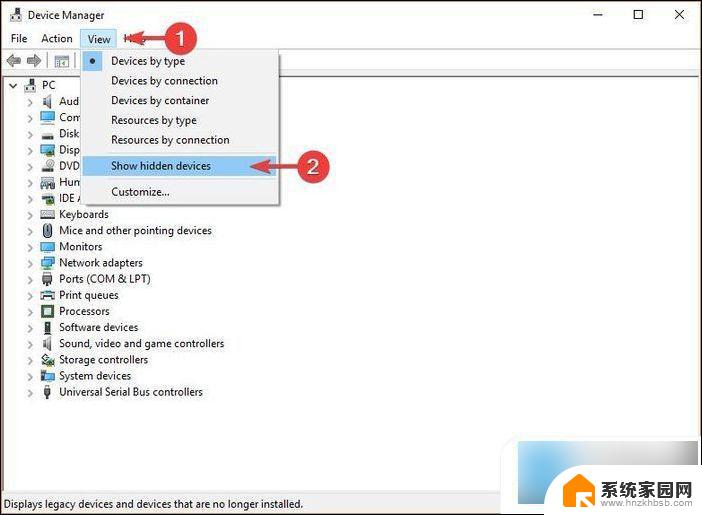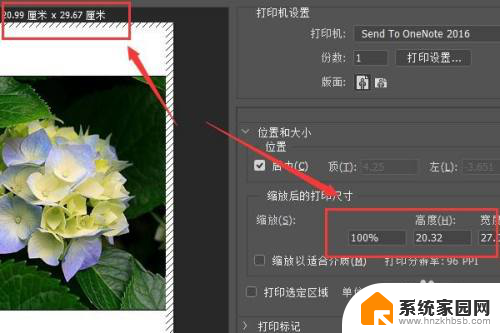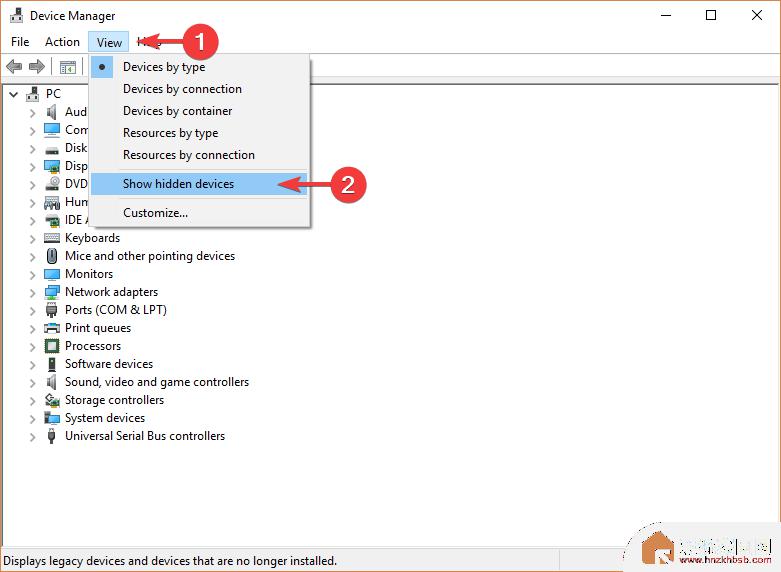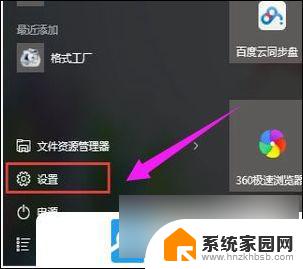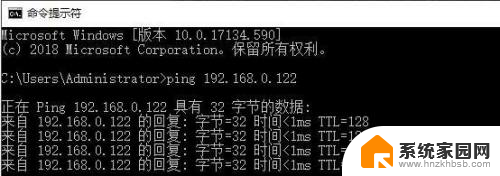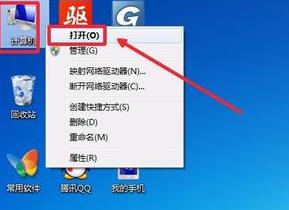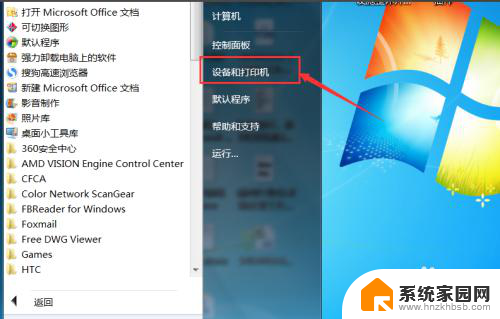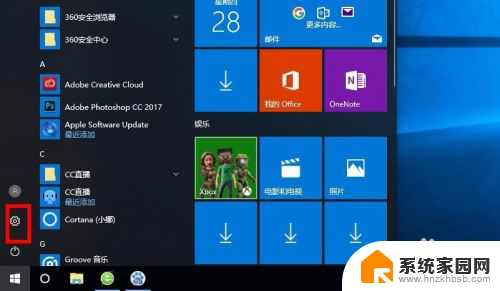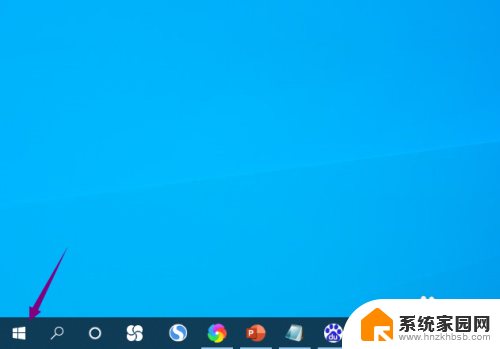win10怎么添加未指定设备 win10系统打印机未指定设备怎么解决
更新时间:2024-06-13 16:05:06作者:yang
在使用win10系统时,有时候我们会遇到打印机未指定设备的问题,导致无法正常打印文件,这个问题可能是由于驱动程序不兼容、连接线松动或者系统设置错误所致。解决这个问题的方法有很多种,比如重新安装打印机驱动程序、检查连接线是否牢固等。只要按照正确的步骤进行操作,相信很快就能解决这个困扰我们的问题。
具体步骤:
1.在电脑桌面,点击菜单按钮,点击设置选项。
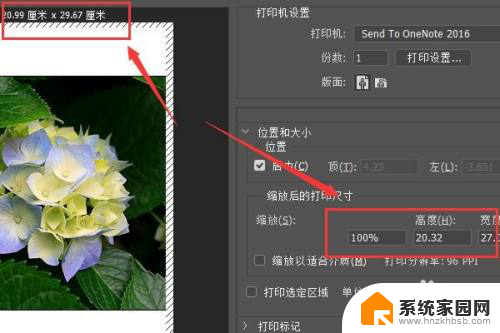
2.在打开的设置窗口中,点击设备进入。
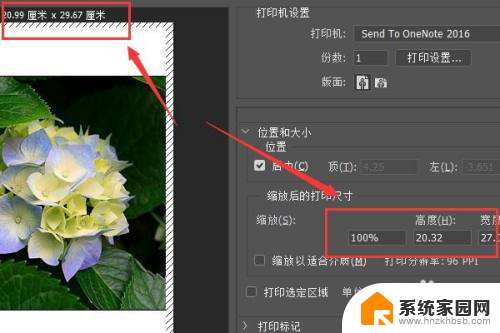
3.在打开的设备窗口中,在左边栏中。点击打印机和扫描仪选项。
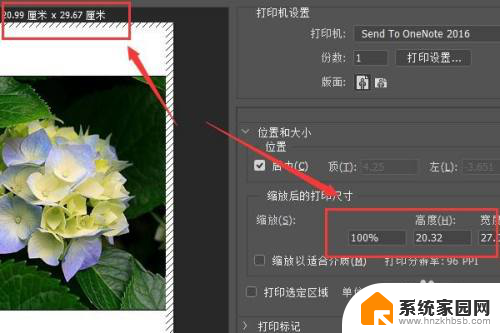
4.点击打印服务器属性。
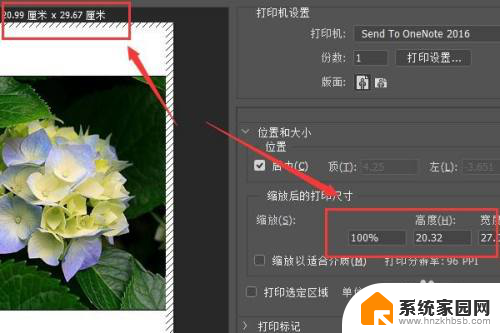
5.在打开的窗口中,点击驱动程序选项。
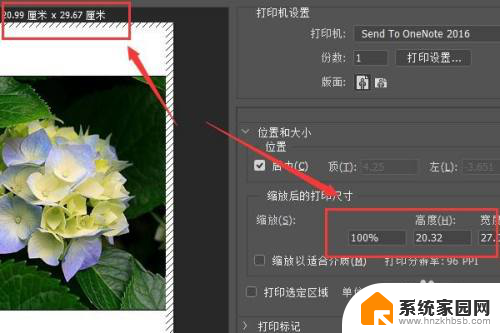
6.将打印机旧的驱动程序删除掉,接着点击添加按钮。
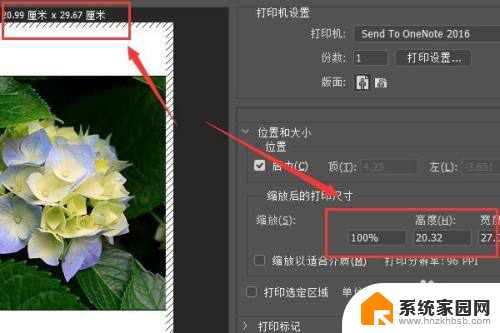
7.安装一个新的驱动程序,点击完成按钮。就可以解决此问题了。
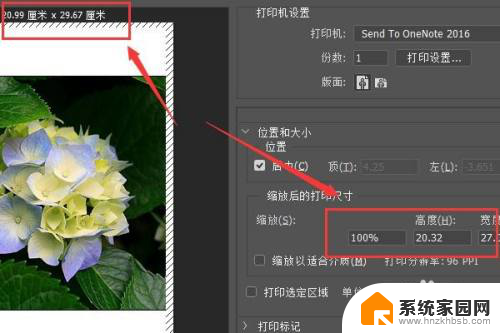
以上就是win10如何添加未指定设备的全部内容,如果您遇到这种情况,可以按照以上小编提供的方法来解决,希望对大家有所帮助。